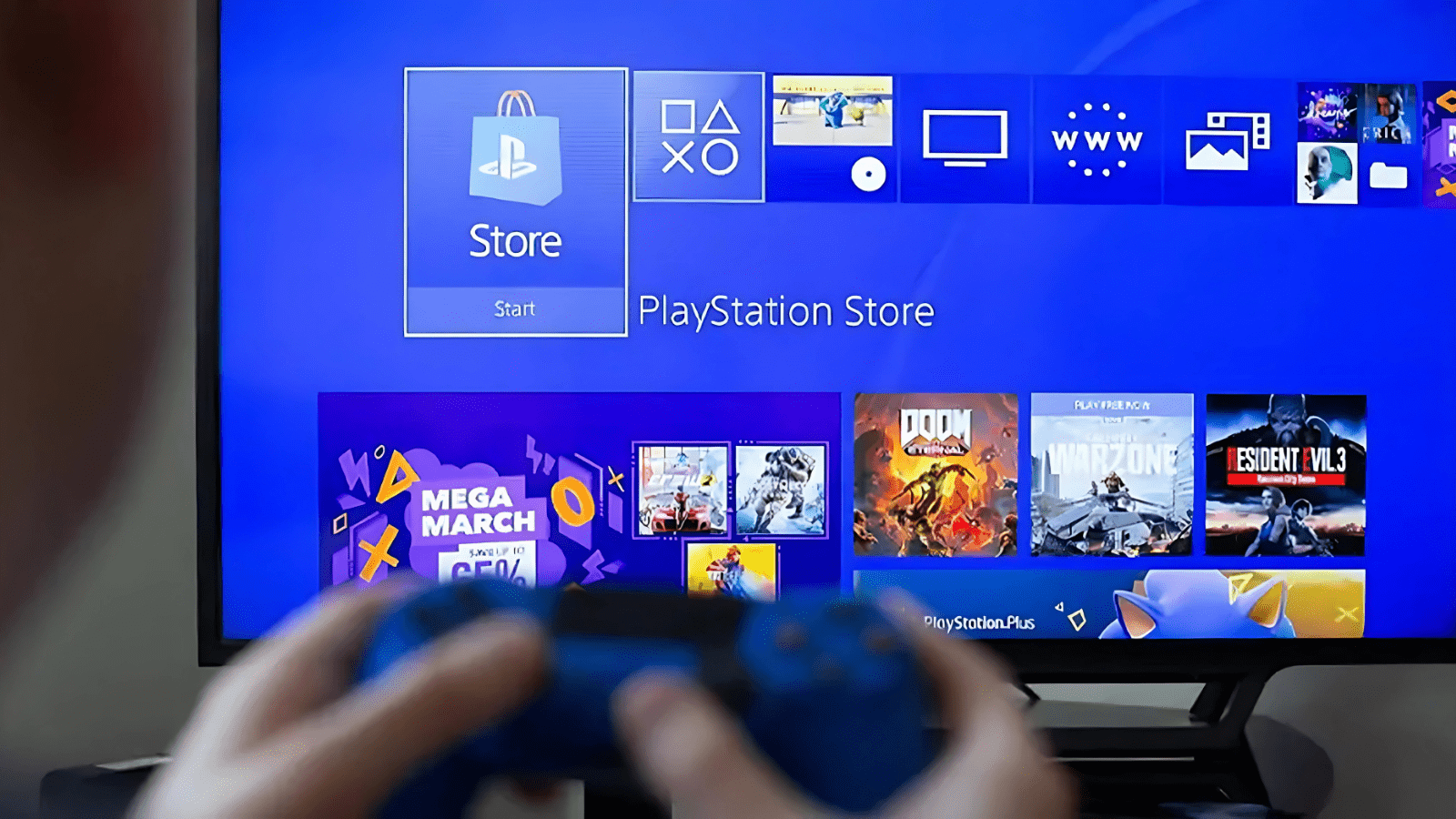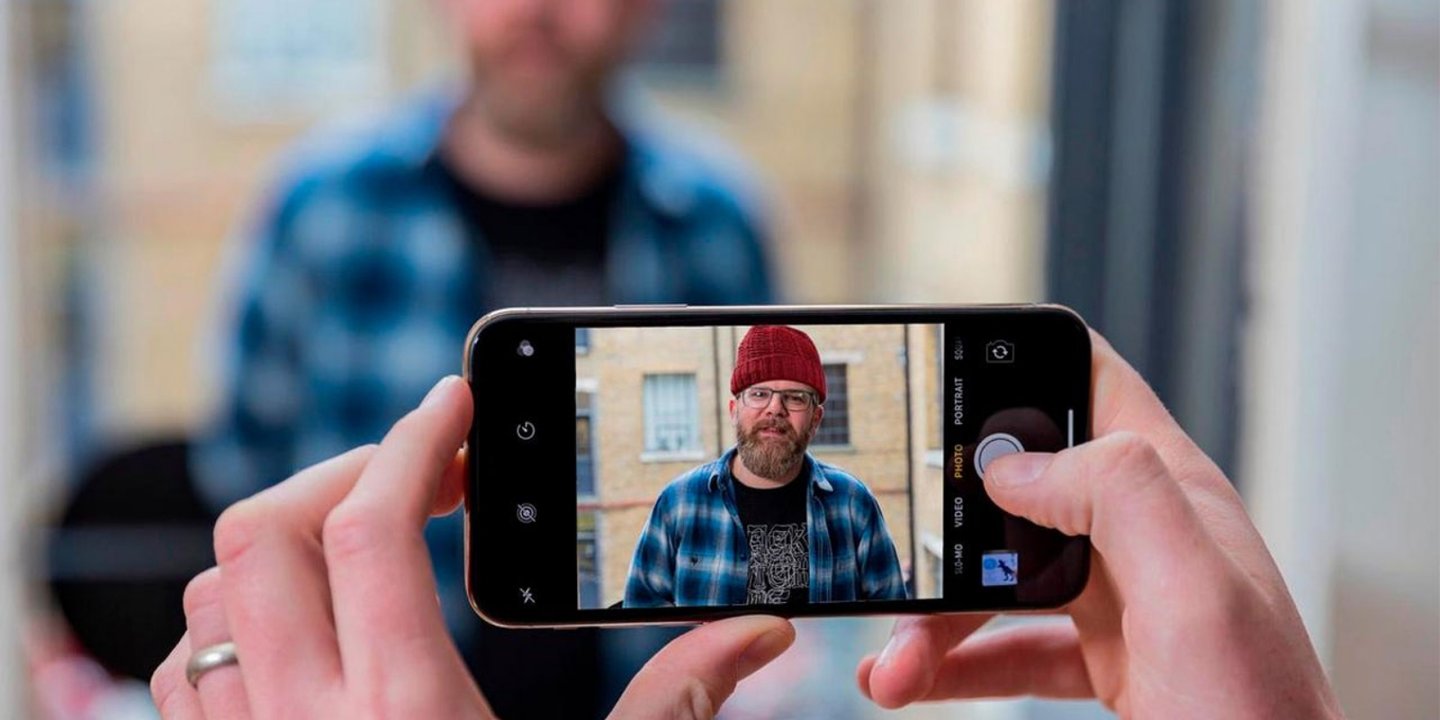
Öncelikle Apple’ın iPad ve iPhone ürünlerinde bulunan HEIC görüntü formatı, eski JPG’lerden daha verimlidir, ancak daha az yaygındır ve kullanıcılar için sorunlara neden olabilir. Bu yazımıda sizler için HEIC yöntemini kullanarak sıkıştırılmış bir görüntünün nasıl açılacağını ve JPG formatına nasıl dönüştürüleceğini açıklayacağız.
Günümüz teknolojisi, dosyalarınızı kullanmak için her zamankinden daha fazla özgürlük sağlıyor. Daha doğrusu teknoloji, tek bir cihazda birden çok dosya türünü işleme imkanı sunar. Herkes ses, video, müzik ve uygulamalar gibi farklı alanlarda kullanılan farklı dosya türlerini duymuştur.
iPhone’da JPG görüntüleri nasıl HEIC’e dönüştürülür?
Örneğin, JPG, JPEG ve PNG gibi görüntü biçimleri yaygındır. Bu formatlar için kullanılan sıkıştırma yöntemi de “ham görüntü kalitesini” artırabilir veya azaltabilir. Bu makalede, Apple tarafından en sık görülen söz konusu resim formatlarından biri olan HEIC dosyalarının nasıl açılacağı ve bu resimlerin JPG formatına nasıl dönüştürüleceği anlatılmaktadır.
HEIC dosya formatı nedir?
HEIF standardında yer alan HEIC dosya formatı (Yüksek Verimli Görüntü Dosyasının kısaltması), “.heic” uzantısıyla görüntülenir. Bu daha çok yüksek teknoloji devi Apple’ın iPhone ve iPad modellerinde görülüyor ancak bu yöntem Apple’a ait değil. Bu cihazlarda ilgili formatı devre dışı bırakma seçeneği de vardır. Ancak bu yöntem, iOS 11 veya sonraki bir sürümünü çalıştıran cihazlarda varsayılan olarak kullanılır.
HEIC formatı daha küçük bir dosya boyutuna sahiptir ve JPG gibi geleneksel yöntemlere kıyasla yüksek kaliteli görüntüler sağlar, ancak bu nadirdir ve bazı kullanıcıların açması kafa karıştırıcı olabilir. Bu kafa karışıklığından kurtulmak için .heic dosyasının nasıl açılacağına geçelim.
HEIC dosyasını nasıl açarım?
- 1. Adım: HEIF resim uzantısını edinin
- 2. Adım HEVC video uzantısını edinin
- 3. Adım : Açmak istediğiniz dosyaya çift tıklayın.
HEIC dosyasını JPG’ye nasıl dönüştürebilirim?
- Yöntem 1: Yüklü uygulama aracılığıyla çeşitli biçimlere dönüştürün.
- Yöntem 2: Çok sayıda görüntüyü farklı biçimlere dönüştürmek için uygulamayı kullanın.
- Yöntem 3: İnternet üzerinden çeşitli biçimlere dönüştürün.
HEIC dosyalarını JPG formatına dönüştürmek için kullanabileceğiniz üç yöntemi listeledik. Dilerseniz uygulamanızdan veya web sitenizden dönüştürme işlemini gerçekleştirebilirsiniz.
Yöntem 1: Uyumluluk sorunları nasıl önlenir: Yüklü uygulama aracılığıyla diğer biçimlere dönüştürün
- Adım 1: İstediğiniz HEIC dosyasını Fotoğraflar uygulamasında açın
- Adım 2: Düzenle’yi tıklayın
- Adım 3: Kopyayı Kaydet’e tıklayın ve dosya türü olarak JPG’yi seçin.
Uzantıyı ilk yoldan yüklediyseniz, HEIC dosyasının görüntülenmesinde sorun yoktur. Ancak bu dosyalar hala HEIC’dir ve bu da çeşitli uygulamalarda uyumluluk sorunlarına neden olabilir. Bu nedenle, Fotoğraf uygulamasından açılan dosyayı JPG gibi başka bir formatta kaydetmek için düzenleme seçeneklerinde Kopyasını Kaydet düğmesini tıklayabilirsiniz.
Yöntem 2: Tek tek değiştirmeye gerek yok: Birden çok görüntüyü farklı biçimlere dönüştürmek için uygulamayı kullanın
- Adım 1: iMazing HEIC Converter’ı indirin ve çalıştırın.
- Adım 2: Yeniden biçimlendirmek istediğiniz dosyayı uygulamanıza sürükleyip bırakın.
- Adım 3: Dönüştürülecek dosya biçimine ve dosyaların kalite miktarına karar verin.
- Adım 4: Dönüştür düğmesini tıklayın ve kaydedilecek bir konum seçin.
- Adım 5: Dosyayı kaydettiğiniz klasördeki çeşitli HEIC dosya biçimlerine erişin.
Yukarıdaki yöntemi kullanarak dosyayı açmak ve JPG olarak kaydetmek kolaydır, ancak dosya sayısı arttıkça tüm dosyaları dönüştürme işlemi daha uzun sürecektir. Bu noktada iMazing HEIC Converter programı hem tekli hem de çoklu dosyaların formatını değiştirmenize yardımcı olacaktır. Yukarıdaki adımları takip ederek kolayca dosya dönüştürme işlemini gerçekleştirebilirsiniz.
Yöntem 3: Uygulamayı indirmeden formatı değiştirmek mümkündür: İnternet üzerinden başka bir formata dönüştürün
- Adım 1: Cloudconvert sitesine gidin.
- Adım 2: HEIC dosyasını dosya paylaşım alanına sürükleyin.
- Adım 3: Dosya sürüklenmesi zor bir konumdaysa, Ekler bölümünde HEIC dosyasını seçin.
- Adım 4: Dönüştürmek istediğiniz formatı seçin ve “Dönüştür”e tıklayın.
- Adım 5: Çevrilmiş dosyayı indirin ve açın.
Uygulamayı indirmeden dosya formatını değiştirmek isteyenler için bulut dönüştürme hizmeti bulunmaktadır. Bu web sitesinde çeşitli dosya türlerinin biçimini de değiştirebilirsiniz. Bu, HEIC dosyasını istediğiniz biçime dönüştürmenize olanak tanır.